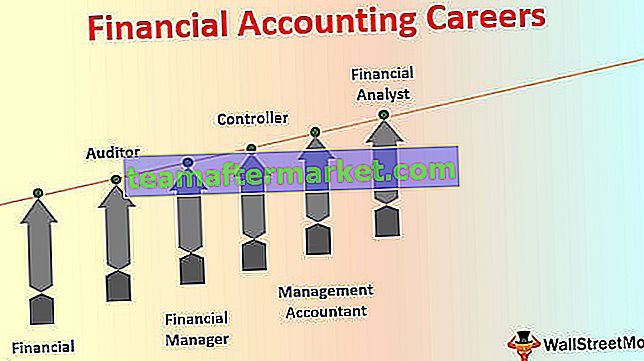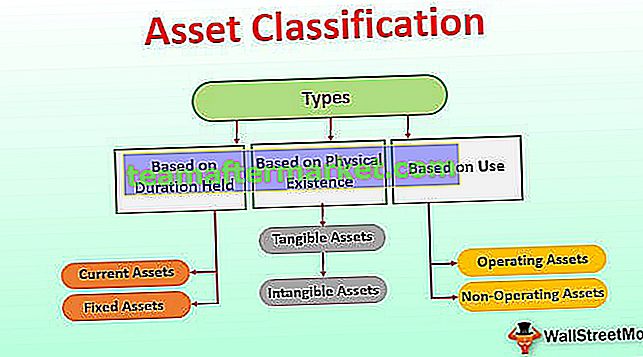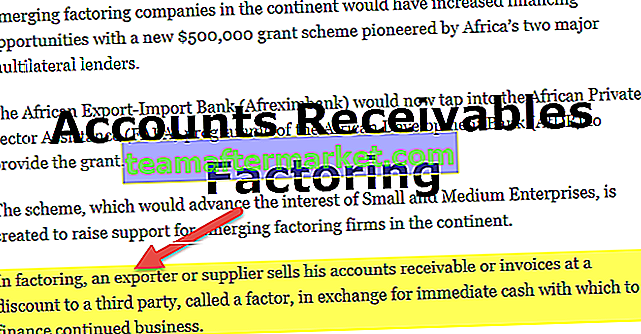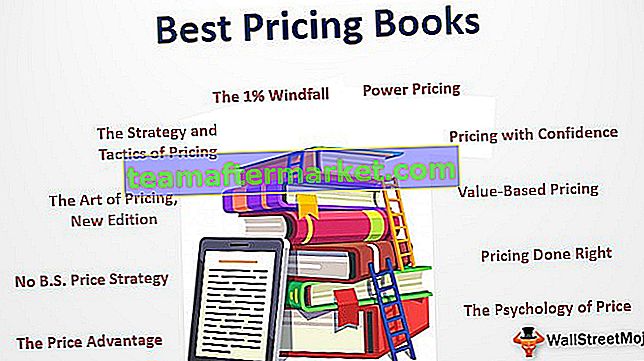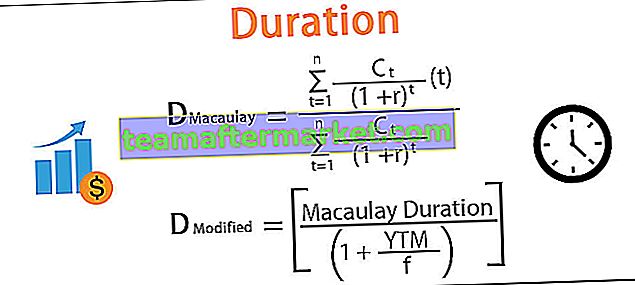Funzione PREVISIONE in Excel
La funzione PREVISIONE è classificata in funzioni statistiche in Excel. La funzione PREVISIONE viene utilizzata per calcolare o prevedere il valore futuro della base dei valori in uscita. La formula di previsione può essere utilizzata per calcolare il valore statistico di una previsione effettuata. Ad esempio, se conosciamo i dati passati come il flusso di valuta, possiamo prevedere il flusso futuro utilizzando la funzione.
In termini matematici, la funzione FORECAST (x, known_y's, known_x's) restituisce il valore previsto della variabile dipendente known_ys per il valore specifico che è x, della variabile indipendente known_xs utilizzando una regressione lineare best fit per prevedere i valori y dai valori x .
PREVISIONE Formula in Excel

La formula PREVISIONE in Excel ha tre parametri obbligatori, ovvero x, known_y's, known_x's.
Parametri obbligatori:
- x: un valore x numerico per il quale si desidera prevedere un nuovo valore y.
- known_y's: è un array della variabile dipendente o dell'intervallo di dati.
- note_x: è la matrice indipendente o l'intervallo di dati che ci è noto.
Osservazioni
La formula PREVISIONE calcolerà un nuovo valore y utilizzando la semplice equazione in linea retta:

dove e sono le medie campionarie e calcolate in base alla media (valori x) e alla media (valori y).
Come utilizzare la funzione PREVISIONE in Excel?
La funzione PREVISIONE in Excel è molto semplice e facile da usare. Cerchiamo di capire il funzionamento di PREVISIONE in Excel con alcuni esempi.
È possibile scaricare questo modello Excel della funzione PREVISIONE qui - Modello Excel della funzione PREVISIONELa formula PREVISIONE in Excel può essere utilizzata come funzione del foglio di lavoro e come funzione VBA.
Funzione PREVISIONE come funzione del foglio di lavoro.
Esempio 1
In questo esempio di PREVISIONE, consideriamo i set di dati per i valori noti di y e i valori noti di x e calcoliamo un valore di previsione per 30 sulla base dei valori noti x e y.
= L'uscita PREVISIONE (30, B3: B17, C3: C17) sarà 19 come mostrato nella tabella sottostante.

Esempio n. 2
Supponiamo di avere i dati sulle entrate e sulle spese dell'anno 2017 come mostrato nella tabella seguente. Qui i dati sui guadagni sono considerati come valore x noto e i dati sulle spese considerati come valore y noto. Possiamo usare la funzione PREVISIONE per prevedere un punto aggiuntivo lungo la linea retta di migliore adattamento attraverso un insieme di valori x e y noti. Utilizzando i dati di seguito
Utilizzando i dati di entrate e uscite da gennaio 2017 ad agosto 2017, possiamo prevedere le spese per il prossimo mese successivo utilizzando la funzione PREVISIONE in Excel. In questo esempio PREVISIONE prevediamo il valore previsto per il mese di settembre 2018 utilizzando la funzione PREVISIONE in Excel.
La formula PREVISIONE in Excel da utilizzare è: = PREVISIONE (C43, C23: C42, D23: D42)

Otteniamo i risultati come segue: 1.768
La funzione PREVISIONE può essere utilizzata come funzione VBA.
Consideriamo un set di dati con valori x dell'intervallo A1: A5 e valori y di B1: B5.
Funzione PREVISIONE secondaria ()
Dim xs As Range
Dim ys As Range
Imposta xs = Fogli (2). Intervallo ("A1: A5")
Imposta ys = Fogli (2). Intervallo ("B1: B5")
Sheets (2) .Range ("H1"). Value = Application.worksheetFunction.Forecast (50, ys, xs) // la nota 50 è casuale per il test
End Sub
Cose da ricordare
- La lunghezza dell'array di known_x dovrebbe essere la stessa lunghezza di known_y e la varianza di known_x non deve essere zero.
- Darà # N / A! errore se:
- I valori forniti known_x's e gli array known_y's forniti hanno lunghezze diverse.

- Dà il # DIV / 0! Errore quando
- Oppure uno o entrambi gli array di known_x o known_y non hanno valore o sono vuoti.
- Se la varianza delle note_x fornite è uguale a zero.
- Se il valore futuro specificato di x non è numerico.